Как добавить настраиваемые виджеты в Windows 11/10
Если вы использовали Windows 11, возможно, вы знаете, что в этой операционной системе есть встроенная панель виджетов, которая может отображать много информации. Однако то же самое недоступно в Windows 10.
В Windows 10 вам нужно использовать стороннее приложение, чтобы получить поддержку виджета. На самом деле, для Windows 11 доступно приложение, которое выводит на рабочий стол полностью настраиваемые виджеты.
BeWidget — это приложение, которое позволяет создавать виджеты времени, даты, фотографий, ярлыков приложений, финансов и погоды и размещать их на экране рабочего стола Windows 11. Однако в ходе тестирования мы обнаружили, что BeWidgets совместим даже с Windows 10.
Как добавить настраиваемые виджеты в Windows 10/11
Это означает, что вы также можете использовать BeWidgets для размещения виджетов в вашей операционной системе Windows 10. Итак, в этой статье мы поделимся пошаговым руководством по добавлению настраиваемых виджетов на рабочий стол Windows 10/11. Давайте проверим.
Программы для Windows, мобильные приложения, игры - ВСЁ БЕСПЛАТНО, в нашем закрытом телеграмм канале - Подписывайтесь:)
1. Прежде всего откройте эту веб-страницу и установите приложение BeeWidgets на свое устройство. Вы также можете установить BeWidgets на вашем ПК с Windows напрямую через Microsoft Store.
2. После установки откройте приложение BeWidgets на своем устройстве Windows.
3. Теперь вы увидите интерфейс, как показано ниже. Вам необходимо нажать на Новый виджет Кнопка для создания нового виджета.
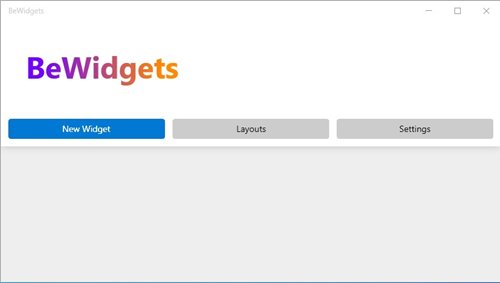
4. Вам нужно назвать имя нового виджета и использовать раскрывающееся меню, чтобы выберите тип виджета.

5. Например, я хочу создать виджет для приложения Amazon Kindle. Для этого я выбрал виджет ярлыка приложения и назвал его Разжечь.
6. Теперь нажмите на Настроить Кнопка для настройки виджета.
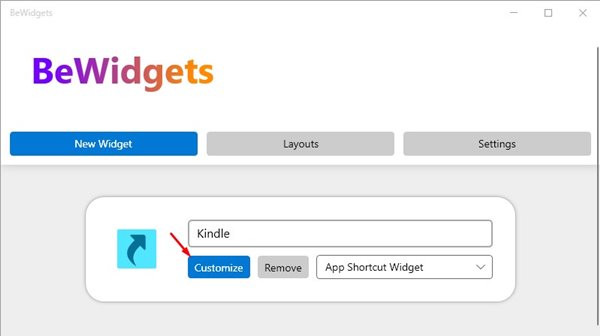
7. Вы можете настроить Положение виджета из основного раздела.
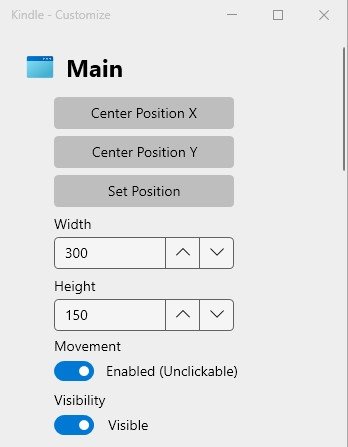
8. Теперь прокрутите вниз настройки. Далее нажмите на Выберите приложение и выберите исполняемый файл Kindle.
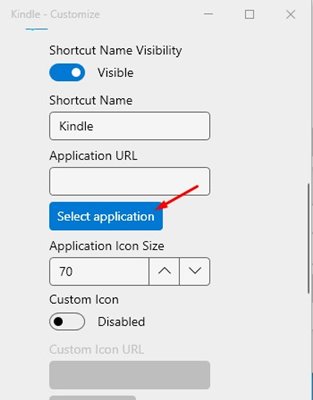
9. Далее вам нужно настроить размер значка виджета. Отрегулируйте его по своему желанию.
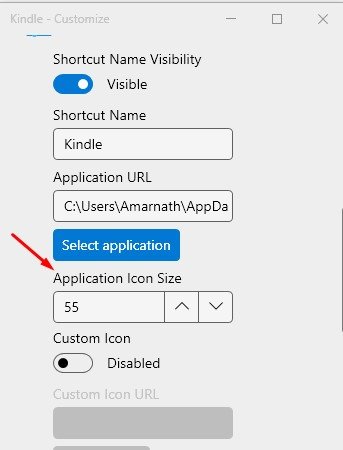
10. Теперь прокрутите вниз до «Внешний вид». Здесь вы можете изменить цвет фона, радиус угла, толщину шрифта, стиль шрифта, размер шрифта и многое другое.
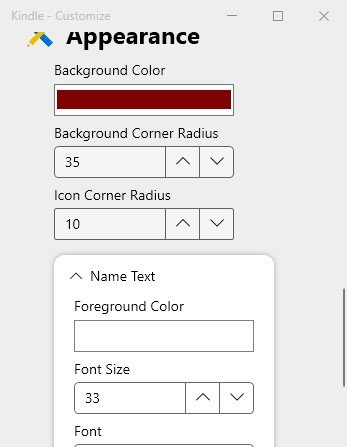
Вот и все! Вы сделали. Вот как вы можете создавать настраиваемые виджеты в Windows 10/11.
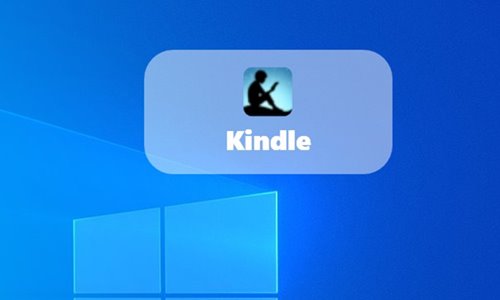
Итак, это руководство посвящено тому, как добавить настраиваемые виджеты на рабочий стол Windows 10/11. Я надеюсь, что эта статья помогла вам! Пожалуйста, поделитесь им также со своими друзьями. Если у вас есть какие-либо сомнения, связанные с этим, сообщите нам об этом в поле для комментариев ниже.
Программы для Windows, мобильные приложения, игры - ВСЁ БЕСПЛАТНО, в нашем закрытом телеграмм канале - Подписывайтесь:)






